Sådan bevares formatering, når du kopierer og indsætter
Forfatter:
Eugene Taylor
Oprettelsesdato:
9 August 2021
Opdateringsdato:
1 Juli 2024

Indhold
- etaper
- Metode 1 Brug den specielle collageindstilling
- Metode 2 Brug software, der understøtter HTML
- Metode 3 Gem dokumentet som HTML
Undertiden går formateringen af indholdet af et dokument, som du har tid til, tabt, når du udfører en handling kopi og indsæt mellem to applikationer. Dette sker normalt, fordi der ikke er noget formatmatch mellem typografierne i de to anvendte programmer. Internet-baseret software har en tendens til at bruge HTML-formatet, mens applikationer på din computer, ofte ældre, ikke går på kompromis med dette sprog. Du kan løse dette problem ved at opgradere den anvendte applikation, men hvis dit budget ikke tillader dig denne udgift, eller hvis de gældende regler i din virksomhed ikke tillader dig, vil nogle enkle tip til implementering give en elegant løsning på disse ulemper .
etaper
Metode 1 Brug den specielle collageindstilling
-
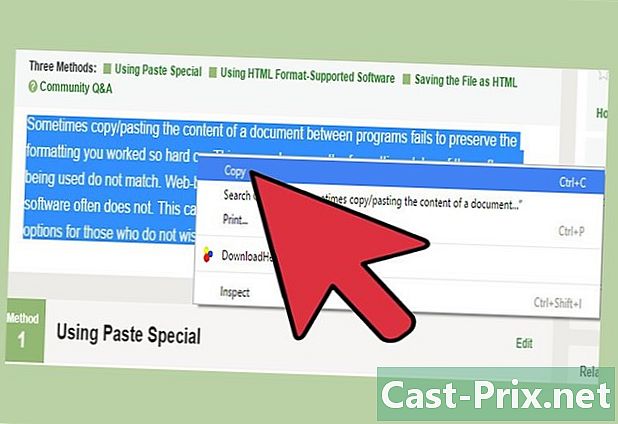
Cut eller kopi en del af e. Dette vil flytte eller kopiere dataene til udklipsholderen på det system, du bruger. -
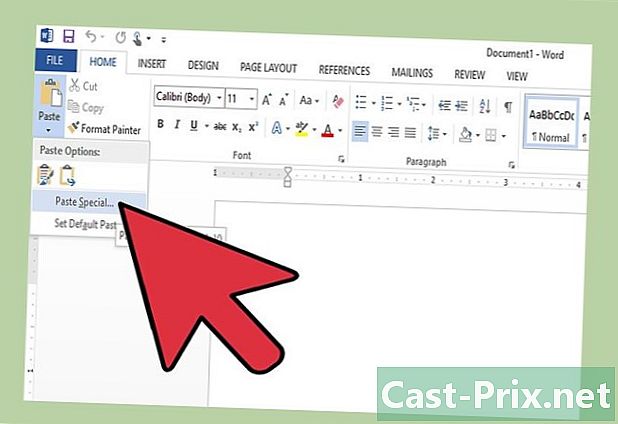
Find menuen mærket Speciel collage. Dette er en undermenu med en liste over indstillinger til formatering af e, der skal indsættes i destinationssoftwaren. Den nøjagtige måde at få adgang til denne undermenu afhænger af den software, du vil bruge.- I Microsoft Office 2007 og nyere får du adgang til menuen Specialpaste ved at klikke på velkommen, indsæt (symboliseret med en pil placeret under udklipsholderikonet) derefter Speciel collage.
- I de nyeste versioner af MS Office kan et lille ikon vises som et resultat af e efter at han sad fast. Formateringen kan gennemgås fra dette ikon.
- Under LibreOffice får du adgang til denne menu ved at klikke på udgave derefter Speciel collage eller trykke på tasterne samtidigt Ctrl+Shift+V på dit tastatur.
- Google Docs tilbyder en lignende funktion, der er tilgængelig ved at klikke på udgave derefter Speciel collage, men det fungerer kun fra dit browservindue.
- I Microsoft Office 2007 og nyere får du adgang til menuen Specialpaste ved at klikke på velkommen, indsæt (symboliseret med en pil placeret under udklipsholderikonet) derefter Speciel collage.
-
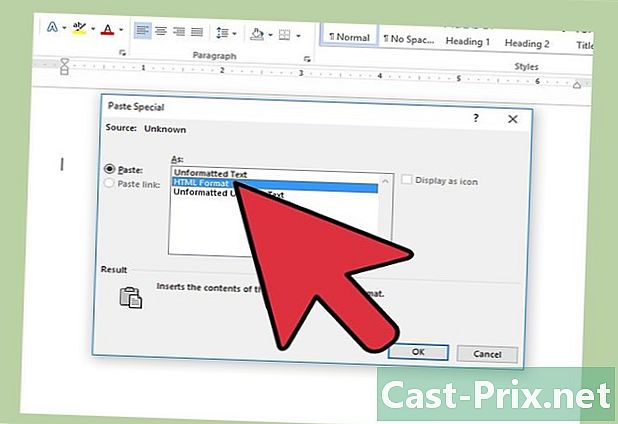
Vælg en indsætindstilling. Afhængig af den software, du bruger, får du en liste med limningsindstillinger. Hver af disse vil behandle e-formatering forskelligt, efter at den er indsat.- For at bevare al formateringen af e og dets miljø skal du bruge indstillingen Hold formateret e-formatering ellers HTML-format.
- Hvis du kun vil beholde det format, der er anvendt på e uden dens billeder, skal du bruge indstillingen Opbevar kun e.
- Hvis en bestemt formatering anvendes til begge dokumenter, f.eks. Lister eller tabeller, som du gerne vil kombinere, skal du bruge indstillingen Flet formater.
Metode 2 Brug software, der understøtter HTML
-
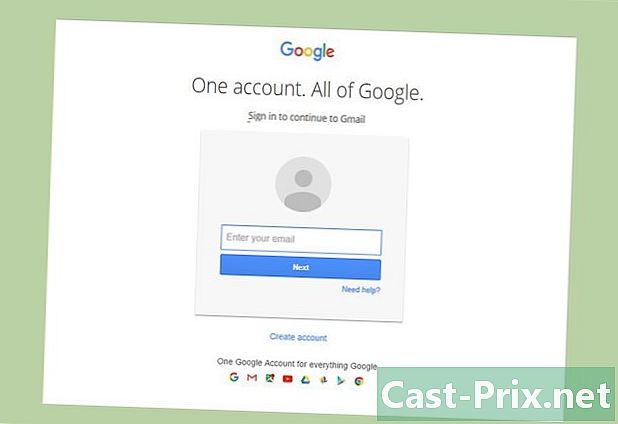
Sørg for, at din software understøtter HTML. Manglen på support til et format er det mest almindelige problem, der opstår i løbet af kopi og indsæt mellem to applikationer, der ikke understøtter formaterne "internet" og "ikke-internet" på samme måde. Dette manifesteres ved et rent og enkelt tab af formateringen af e-oprindelsen.- De fleste e-mail-klienter eller software, der bruges i kontorautomation, tillader som standard brug af HTML. Dette gælder websider for e-mail-klienter som f.eks Google Dokumenter eller Gmail hvad lokale applikationer kan lide Microsoft Outlook, Microsoft Word, Thunderbird eller igen LibreOffice Writer.
- Den mest basale software redigering af f.eks WordPad, NotePad eller Edit kompromitterer ikke HTML-formatet.
-

Tillad formatering i HTML. Dette format understøttes muligvis af din software, men er deaktiveret. Du vil være i stand til at aktivere din klients HTML-format support eller e-mail-behandling ved at konfigurere den korrekt. Måden at gøre det vil naturligvis afhænge af den applikation, du bruger. Du bliver normalt nødt til at kigge efter en mærket mulighed HTML-format eller e beriget i opsætningsmenuerne på din software eller i dets kompositionsvindue.- Som et eksempel får du adgang til indstillingerne for de formater, der gælder i Microsoft Outlook, ved at vælge menuen værktøjerog optioner og endelig Mailformat.
-
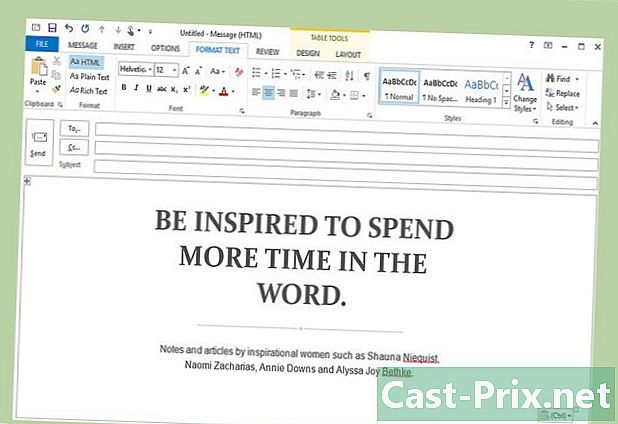
kopi og Lim kompleks formatering. Når først den applikation, som du kopierer e og den, der er beregnet til at modtage, vil den begge være i stand til forstå HTML-formatet, vil du være i stand til at udføre dine handlinger af kopi og indsæt så simpelt som du ville gøre med enhver anden e.
Metode 3 Gem dokumentet som HTML
-
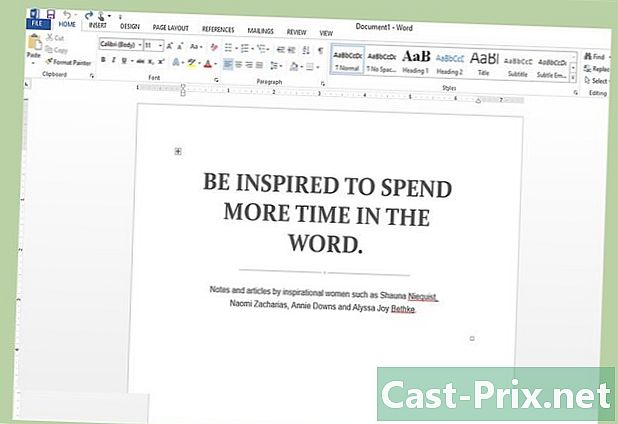
Komponer dit dokument med en behandling. Hvis du ikke kan opgradere din software eller ikke understøtter HTML, har du stadig muligheden for manuelt at formatere din e og konvertere den til HTML. -
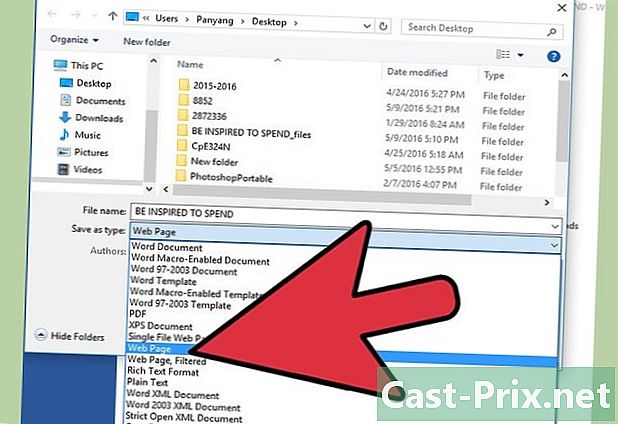
Gem dokumentet som en webside. Formateringen af dit dokument konverteres til HTML, før det gemmes, og du kan kopiere det, når du åbner det igen.- Klik på for at gemme dit dokument fil derefter på Gem som. I dialogboksen til valg af filformat skal du vælge indstillingen HTML-dokument. Den nøjagtige sti til adgang til denne dialog afhænger af den behandlingssoftware, du bruger.
-
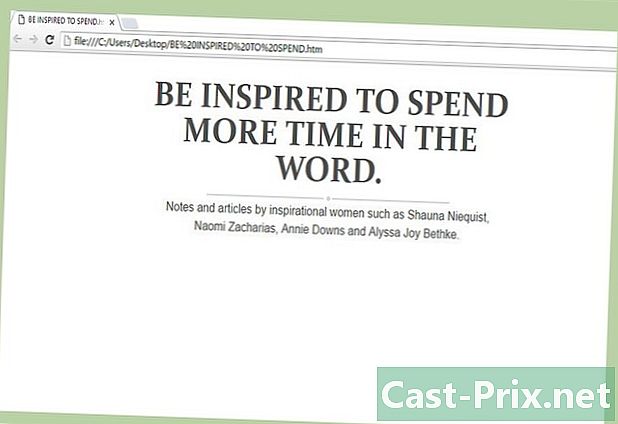
Åbn filen med din internetbrowser. Dette åbner det dokument, du lige har gemt som en webside, hvor den e, du indtastede tidligere, vises med den formatering, du gav det. Hvis din e ikke vises med din standardbrowser, har du stadig to muligheder:- træk dit HTML-filikon til din browser
eller
- højreklik på HTML-filen og vælg Åben med, og vælg din browser fra listen over viste programmer.
- træk dit HTML-filikon til din browser
-
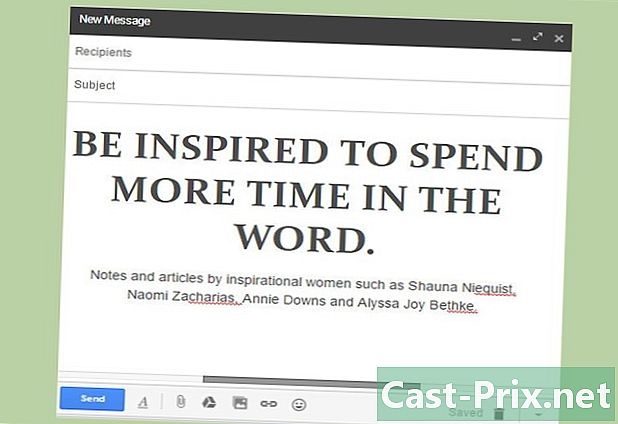
kopi din e fra dit browservindue. Lim derefter indholdet af udklipsholderen på din rie-klient. Dit dokument er blevet gemt som HTML efter konvertering, så der skal ikke være noget problem at indsætte det med dens formatering intakt i din klient, forudsat at det er indstillet til at acceptere sammensætningen af s i denne samme format.

